- Автор Abigail Brown [email protected].
- Public 2023-12-17 06:53.
- Соңғы өзгертілген 2025-06-01 07:17.
Не білу керек
- Онлайн: қалаған ұяшықтарды бөлектеңіз > үсті сызылған пішім белгішесін таңдаңыз.
- Жұмыс үстелі: ұяшықтарды бөлектеңіз > Ұяшықтарды пішімдеу іске қосу құралы > «Әсерлер» астынан Үзілген құсбелгі >.
- Мобильдік: piliapp.com сайтында сызылған мәтін жасау> Буферге көшіру > Excel файлын ашу > ұяшыққа мәтінді қойыңыз.
Бұл мақала Excel Online жүйесінде, жұмыс үстелінде және Android немесе iOS жүйесінде мәтінге немесе сандарға сызылған пішімін қалай қолдану керектігін түсіндіреді.
Excel Online бағдарламасында мәтінді сызып тастау әдісі
Үзіліс - Excel Online бағдарламасында «Негізгі» қойындысындағы қаріп пішімдеу опцияларының бөлігі ретінде ұсынылған кірістірілген қосқыш:
-
Excel Online қызметіне өтіңіз. Сұралса, Microsoft тіркелгісімен кіріңіз.

Image - Мәтінді сызып тастағыңыз келетін электрондық кестені ашыңыз.
- Сызғыңыз келетін ұяшықты немесе ұяшықтарды таңдаңыз.
-
Қою, астын сызу немесе курсив қосу сияқты үсті сызылған пішім опциясын таңдаңыз.

Image - Таңдалған ұяшықтар енді сызылған мәтінді көрсетеді.
Жұмыс үстеліндегі Excel бағдарламасындағы мәтінді сызып тастау әдісі
Excel бағдарламасының ең соңғы орнатылған нұсқалары қаріп әсерлері астында арнайы пішімдеу опциясы ретінде сызып тастауды ұсынады. Келесі Excel 2019, Excel 2016, Excel 2013 және Excel 365 нұсқаларында жұмыс істейді:
- Excel бағдарламасын іске қосыңыз және мәтін арқылы сызып тастағыңыз келетін электрондық кестені ашыңыз.
- Мәтін арқылы сызып тастағыңыз келетін ұяшықты (немесе ұяшықтарды) таңдаңыз.
-
Ұяшық пішімдеу опцияларына қол жеткізу үшін Ұяшықтарды пішімдеу іске қосу құралын таңдаңыз. (Excel бағдарламасының ескі нұсқаларында Мәзір > Формат > Ұяшықтарды пішімдеу тармағына өтіп,іздеңіз Қаріп .)

Image -
Эффекттер астындағы Сүзілген жолының сол жағындағы құсбелгіні қойыңыз.

Image - OK таңдаңыз.
- Таңдалған ұяшықтардағы мәтін немесе сандар мазмұны енді сызылған мәтін ретінде көрсетілуі керек.
Балама ретінде Excel бағдарламасында сызылған мәтінді ауыстыру үшін пернелер тіркесімін қолданып көруге болады. Қажетті ұяшықты (немесе ұяшықтарды) таңдап, Ctrl+ 5 түймесін macOS жүйесінде Shift+ басыңыз Command+ X немесе Excel 2011 немесе Excel 2008 сияқты Excel бағдарламасының ескі macOS нұсқаларында Shift пайдаланып көріңіз. + Пәрмен+ минус
Сызылған әсерді жою үшін ұяшықты (немесе ұяшықтарды) таңдап, жоғарыда егжей-тегжейлі берілген процесті немесе пернелер тіркесімін қайталаңыз.
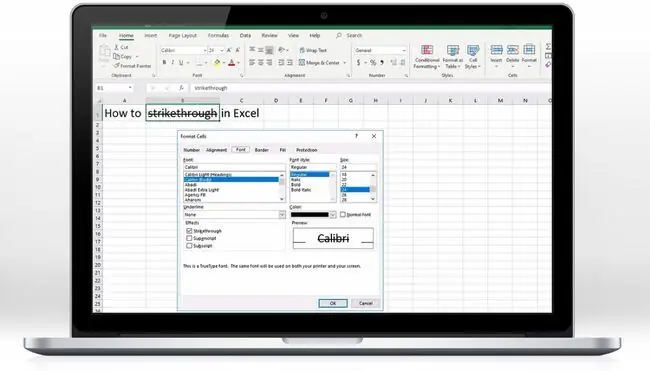
Android немесе iOS құрылғыларында Excel бағдарламасындағы мәтінді сызып тастау әдісі
2019 жылдың маусым айындағы жағдай бойынша Android жүйесіндегі Microsoft Excel де, iOS те қолданбадағы сызылған мәтінге кірістірілген қолдауды ұсынбайды. Бірақ әлі де веб-сайттың көмегімен Excel ұяшығына сызылған мәтінді және/немесе сандарды қосуға болады:
-
Safari (iOS жүйесінде) немесе Chrome (Android жүйесінде) https://www.piliapp.com/cool сайтында ашыңыз -мәтін/үсті сызылған мәтін/.

Image - Бірінші мәтін жолағына сызылған етіп көрсеткіңіз келетін мәтінді енгізіңіз. Төменде сызылған мәтін үлгісін көресіз.
-
Буферге көшіру түймесін түртіңіз. Құрылғының негізгі экранына оралыңыз.

Image - Ашық Excel.
- Сызылған мәтінді енгізгіңіз келетін таңдау және файлды ашу үшін түртіңіз.
- Сіз сызылатын мәтінді кірістіргіңіз келетін ұяшықты түртіңіз.
-
Құрылғыға байланысты аралық сақтағыштың мазмұнын қою үшін Қою түймесін түртіңіз немесе алмасу буфері белгішесін түртіңіз (сіз сызылған мәтін) 'бұрын жасалған) ұяшыққа.

Image -
Кейбір жағдайларда қосымша жолды немесе сызықшаны көруіңіз мүмкін. Қажет болса, ұяшықтың мазмұнын реттеңіз.

Image - Сіздің сызылған мәтініңіз енді Excel бағдарламасында қалағандай көрсетілуі керек.
Microsoft Excel Online жүйесінде, сондай-ақ Windows және macOS жүйелеріндегі Excel бағдарламаларында сызып тастауды қолдайды, бірақ мобильді құрылғылардағы Excel мәтінді пішімдеу үшін үшінші тарап сайтын пайдалануды талап етеді. Excel бағдарламасында құпия ақпаратпен жұмыс жасасаңыз, сызылған мәтінді пішімдеу үшін үшінші тарап сайтын пайдаланудан аулақ болуыңыз керек.






